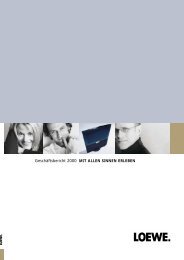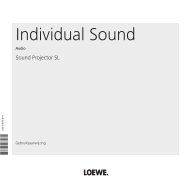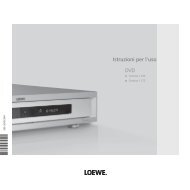Mode d'emploi TV - Loewe
Mode d'emploi TV - Loewe
Mode d'emploi TV - Loewe
You also want an ePaper? Increase the reach of your titles
YUMPU automatically turns print PDFs into web optimized ePapers that Google loves.
Utilisation d’appareils supplémentaires<br />
Ouvrir un fichier<br />
➠ Les fichiers sont uniquement affichés quand ils ont<br />
été créés sur la carte mémoire / la clé USB.<br />
Mettre en surbrillance un fichier dans l'aperçu<br />
des photos.<br />
OK Ouvrir le fichier.<br />
Les images de ce fichier sont affichées.<br />
OK<br />
USB 1:\Ordner_1\ 29 Bilder<br />
OK Ouvrir le fichier Diaporama<br />
END<br />
P+<br />
P– <br />
MENU INFO<br />
Mettre les photos pour le diaporama en surbrillance<br />
Marquer les photos qui doivent être affichées dans un diaporama.<br />
Piloter une photo.<br />
Touche bleue : Met la photo en surbrillance pour le diaporama.<br />
Lancer le diaporama<br />
➠ Aucune photo en surbrillance : Toutes les photos du<br />
dossier qui vient d'être ouvert sont affichées.<br />
➠ Photos en surbrillance : Afficher uniquement les photos<br />
en surbrillance.<br />
Touche PLAY : Lancer / poursuivre le diaporama.<br />
OK Ouvrir l'aperçu des photos.<br />
Touche PAUSE : Pause / poursuivre le diaporama.<br />
Touche jaune : Agrandir la photo (uniquement en mode<br />
pause).<br />
Tourner la photo de 90º vers la gauche/la droite<br />
(uniquement en mode pause).<br />
ou P+ Photo suivante.<br />
ou P– Photo précédente.<br />
Touche STOP : Fermer le diaporama.<br />
OK<br />
USB 1:\Ordner_1\Picture_017.jpg 29 images<br />
OK Voir l'image<br />
Diaporama (images sél.)<br />
END<br />
Supprimer la sélection<br />
P+<br />
P– <br />
MENU INFO<br />
Ouvrir le Menu du PhotoViewer<br />
Dans le menu du PhotoViewer, vous pouvez procéder aux réglages de<br />
photo et sélectionner le support de mémoire.<br />
➠ L'aperçu des photos est affiché.<br />
Ouvrir le Menu du PhotoViewer.<br />
Explications concernant les possibilités de réglage :<br />
Aller à ...<br />
Représentation<br />
de l'image<br />
Changement<br />
de photo<br />
Enchaînements<br />
Information<br />
photo<br />
Réglages de<br />
l'image<br />
Son<br />
Sélectionner le<br />
support<br />
mémoire<br />
Ordner_1<br />
OK<br />
Aller à ...<br />
Menu du PhotoViewer<br />
Image 001 ...<br />
Sélectionner une photo directement dans le fichier ou<br />
passer au début ou à la fin du fichier.<br />
Avec taille optimale, la photo est ainsi réduite ou agrandie<br />
de telle manière que l'écran soit rempli de manière optimale.<br />
En Résolution originale, chaque point de la photo correspond<br />
à un point de photo sur l'écran. Si la résolution<br />
de la photo est supérieure à celle de l'écran, des parties<br />
de la photo sont coupées.<br />
Régler la durée d'affichage de la photo d'un diaporama<br />
entre 3 et 60 secondes.<br />
La durée du chargement de la photo dépend de sa taille,<br />
du nombre de données en mémoire et de la vitesse<br />
de transmission du support de mémoire. De ce fait, le<br />
chargement de photo peut durer plus longtemps que ne<br />
l'indique l'affichage.<br />
Pour le changement de photo, 4 transferts sont disponibles.<br />
Vous pouvez aussi les utiliser en alternance.<br />
Affichages d'informations standard concernant la photo :<br />
heure et date d'enregistrement, résolution et taille de<br />
l'image.<br />
Les réglages correspondent aux réglages de l'image en<br />
mode <strong>TV</strong> (page 22).<br />
Choisissez si le son entendu auparavant doit être encore<br />
activé ou pas pendant l’utilisation du PhotoViewer.<br />
Sélectionner le support de mémoire, depuis lequel les<br />
photos doivent être reproduites. Ce point de menu est uniquement<br />
affiché quand au moins deux supports mémoire<br />
sont disponibles.<br />
INFO<br />
END<br />
Représentation de l'image Changement de photo<br />
59 -